Comment Copilot dans PowerPoint vous aide à terminer nimporte quelle présentation

PowerPoint Copilot vous libère du travail manuel afin que vous puissiez vous concentrer sur la diffusion de contenu.
Microsoft PowerPoint a une petite fonctionnalité dans le ruban que vous ne remarquerez peut-être pas appelée Définir la couleur transparente . Cette fonction peut effacer l'arrière-plan d'une photo et la transformer en photo transparente. Cette astuce est très utile si vous souhaitez créer des infographies dans PowerPoint.
La fonctionnalité Définir la couleur transparente dans PowerPoint ne fonctionne que sur les images insérées, elle ne fonctionne pas avec les images à l'intérieur des formes. Si votre image est insérée à l'intérieur de la forme, l'option Définir la couleur transparente ne s'allumera pas pour être sélectionnable.
Remarque: La capture d'écran ci-dessous concerne Office pour Mac , mais vous pouvez faire de même pour la versionWindowsd' Office .
Sélectionnez l'image à modifier, double-cliquez dessus. La section des propriétés du format d'image apparaîtra sur le ruban.
Accédez à Format d'image > Couleur . Cliquez sur la petite flèche en regard de et sélectionnez Définir la couleur transparente dans le menu déroulant.
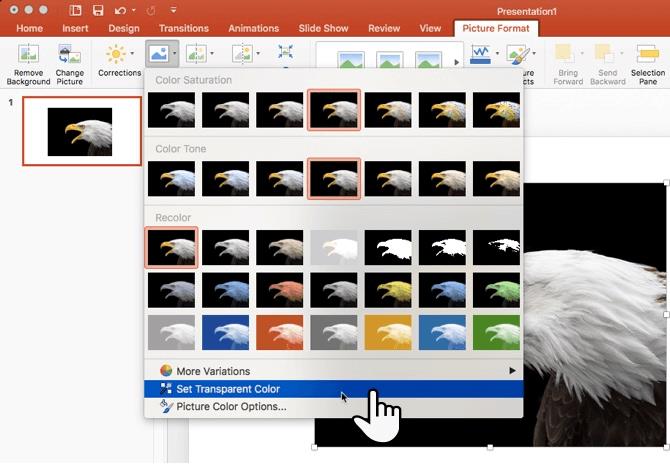
Créer des transparents dans PowerPoint 2016
À ce stade, le curseur de la souris prendra une autre forme. Choisissez la zone de couleur de l'image que vous souhaitez rendre transparente.
Pour restaurer l'image d'origine, cliquez simplement sur l'icône Réinitialiser l'image dans la même zone.
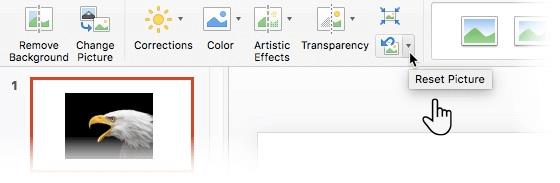
L'outil Définir la couleur transparente ne fonctionne parfois pas parfaitement. Ce n'est pas exactement la même chose que l'outil Pipette dans Adobe Photoshop et vous rencontrerez 2 problèmes comme suit:
Vous ne pourrez rien faire si vous rencontrez le premier problème. Mais le deuxième problème est une solution très simple - protégez la zone de l'image qui ne veut pas être transparente en dessinant la zone de forme pour elle.
Utilisez l'outil Forme libre pour dessiner une image qui masque la zone de l'image que vous souhaitez conserver transparente:
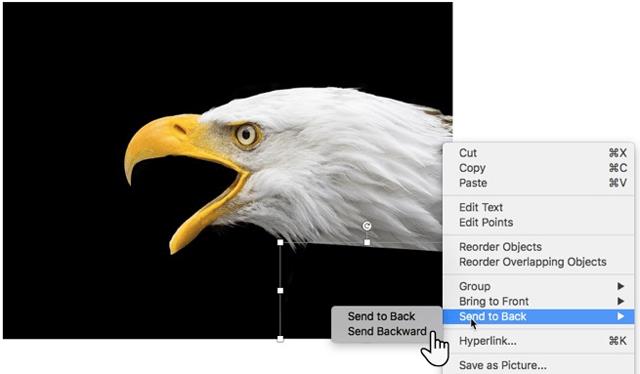
Remplissez cette zone de forme libre dessinée avec la couleur d'arrière-plan (noir dans cet exemple) et déplacez-la vers l'arrière de l'image mais au-dessus de l'arrière-plan. Cliquez avec le bouton droit sur cette forme et choisissez Envoyer vers l'arrière > Envoyer vers l'arrière .
Définissez ensuite la couleur transparente.
Dans les anciennes versions de PowerPoint, cette fonction Définir la couleur transparente ne fonctionne que sur les images PNG et GIF. Cependant, vous pouvez désormais modifier les fichiers PDF et JPEG. Et bien sûr, plus la couleur est simple, meilleurs sont les résultats.
Si au cas où vous ne pouvez pas supprimer l'image d'arrière-plan dans PowerPoint, vous avez sûrement besoin d'un outil plus puissant, comme Photoshop par exemple. Vous pouvez vous référer aux articles suivants pour savoir comment:
Dans cet article, nous vous expliquerons comment récupérer l'accès à votre disque dur en cas de panne. Suivez-nous !
À première vue, les AirPods ressemblent à n'importe quel autre écouteur sans fil. Mais tout a changé avec la découverte de quelques fonctionnalités peu connues.
Apple a présenté iOS 26 – une mise à jour majeure avec un tout nouveau design en verre dépoli, des expériences plus intelligentes et des améliorations des applications familières.
Craving for snacks but afraid of gaining weight? Dont worry, lets explore together many types of weight loss snacks that are high in fiber, low in calories without making you try to starve yourself.
Rest and recovery are not the same thing. Do you really need rest days when you schedule a workout? Lets find out!
Les étudiants ont besoin d'un ordinateur portable spécifique pour leurs études. Il doit être non seulement suffisamment puissant pour être performant dans la filière choisie, mais aussi suffisamment compact et léger pour être transporté toute la journée.
L'ajout d'une imprimante à Windows 10 est simple, bien que le processus pour les appareils filaires soit différent de celui pour les appareils sans fil.
Comme vous le savez, la RAM est un composant matériel essentiel d'un ordinateur. Elle sert de mémoire pour le traitement des données et détermine la vitesse d'un ordinateur portable ou de bureau. Dans l'article ci-dessous, WebTech360 vous présente quelques méthodes pour détecter les erreurs de RAM à l'aide d'un logiciel sous Windows.
Refrigerators are familiar appliances in families. Refrigerators usually have 2 compartments, the cool compartment is spacious and has a light that automatically turns on every time the user opens it, while the freezer compartment is narrow and has no light.
Wi-Fi networks are affected by many factors beyond routers, bandwidth, and interference, but there are some smart ways to boost your network.
Si vous souhaitez revenir à la version stable d'iOS 16 sur votre téléphone, voici le guide de base pour désinstaller iOS 17 et rétrograder d'iOS 17 à 16.
Le yaourt est un aliment merveilleux. Est-il bon de manger du yaourt tous les jours ? Si vous mangez du yaourt tous les jours, comment votre corps va-t-il changer ? Découvrons-le ensemble !
Cet article présente les types de riz les plus nutritifs et comment maximiser les bienfaits pour la santé du riz que vous choisissez.
Établir un horaire de sommeil et une routine de coucher, changer votre réveil et ajuster votre alimentation sont quelques-unes des mesures qui peuvent vous aider à mieux dormir et à vous réveiller à l’heure le matin.
Get Bathroom Tower Defense Roblox game codes and redeem them for exciting rewards. They will help you upgrade or unlock towers with higher damage.














